کاربران مرورگر کروم میتوانند با وارد کردن اطلاعات حساب کاربری جیمیل در مرورگر کروم فرآیند همگامسازی اطلاعاتی همچون گذرواژهها و حسابهای استفاده شده در سایتهای مختلف و همچنین بوکمارکها و سایر اطلاعات مرتبط با وبگردی را برای سهولت دسترسی به اطلاعات روی دستگاههای مختلف به مرحله اجرا در آورند. در این زمان در سمت راست مرورگر کروم آیکن حساب کاربری خود را مشاهده میکنید که عبارت syncing to همراه با آدرس ایمیل در آن نشان داده است. این تکنیک برای برخی کاربران یک مزیت به شمار میرود که اجازه میدهد روی دستگاههای همراه خود به سایتهای مختلف وارد شوند بدون آنکه به وارد کردن دومرتبه اطلاعات نیازی داشته باشند. اما برخی از کاربران تمایلی به همگامسازی اطلاعات ندارند و ترجیح میدهند اطلاعات آنها روی سرورهای گوگل ذخیرهسازی نشود. این مقاله نحوه پاک کردن اطلاعات همگامسازی شده در سرورهای گوگل را به شما آموزش میدهد.
سادهترین راه دسترسی به تاریخچه بازدیدها در کامپیوترهای ویندوزی فشار کلیدهای Ctrl+H در مرورگر کروم است. صفحهای ظاهر شده و تاریخچه وبسایتهای بازدید شده را نشان میدهد. اگر روی سه نقطهای که مقابل هر عبارت قرار دارد کلیک کنید، دو گزینه More from site به معنای نمایش صفحات مختلفی که از این سایت بازدید کردهاید و remove from history که اجازه میدهد این تاریخچه از مرورگر شما پاک شود را نشان میدهد.

در سمت چپ این پنجره گزینهای به نام Clear browsing Data وجود دارد که با کلیک کردن روی این گزینه تاریخچه بازدیدهای انجام شده از مرورگر کروم پاک خواهند شد. اما توجه داشته باشید شما تنها تاریخچه بازدیدهای ثبت شده در مرورگر خود را پاک کردهاید و هنوز تاریخچه بازدیدهای همگامسازی شده با حساب کاربریتان دست نخورده باقی مانده است.
پاک کردن اطلاعات همگامسازی شده در مرورگر کروم
برای پاک کردن اطلاعات در اولین مرحله باید به صفحه تنظیمات مراجعه کنید. برای این منظور آدرس chrome://settings/people را در نوار آدرس کروم وارد کرده و کلید اینتر را فشار دهید. البته با کلیک کردن روی دکمه Syncing to نیز به صفحه موردنظر وارد خواهید شد.

در صفحه ظاهر شده در بخش People در بالای صفحه روی گزینه Sync and Google Services کلیک کرده و در ادامه گزینه Data from Chrome Sync را کلیک کنید تا پنجره جدیدی همانند تصویر زیر ظاهر شود.

اگر در مرورگر کروم به حساب جیمیل خود وارد شده باشید، نیازی به درج مجدد اطلاعات نیست و صفحه مدیریت اطلاعات همگامسازی شده همانند تصویر بالا ظاهر میشوند. در غیر این صورت باید آدرس حساب کاربری جیمیل و سپس گذرواژه حساب خود را وارد کنید تا به اطلاعات یاد شده دسترسی پیدا کنید.
همانگونه در تصویر بالا مشاهده میکنید، یکسری گزینهها همراه با تعداد عناصر همگامسازی شده نشان داده میشود. بهطور مثال در تصویر بالا تعداد 61 بوکمارک، 9 گذرواژه و..... ذخیره شده است.
برای آنکه همه اطلاعاتی که روی سرورهای گوگل ذخیره شدهاند را پاک کنید کافی است روی دکمه Reset Sync که پایین این فهرست قرار دارد کلیک کنید تا اطلاعات از سرورهای گوگل پاک شوند.

همانگونه که مشاهده میکنید، فرآیند همگامسازی اطلاعات شما به صورت لحظهای انجام میشود. با دکمه یاد شده پیغامی مبنی بر تایید انجام اینکار پرسیده میشود که با فشار کلید ok فرآیند پاککردن اطلاعات انجام میشود. پس از اتمام اینکار پیامی مبنی بر موفقیتآمیز بودن این فرآیند نشان داده میشود.
پس اتمام فرآیند پاکسازی اگر تمایل دارید اطلاعاتی که در حال حاضر درون مرورگر شما قرار دارند با حساب کاربریتان روی سرور گوگل همگامسازی شود، کافی است به حساب کاربری وارد شده و گزینه sync که در گوشه سمت راست مرورگر قرار دارد را کلیک کنید.
چگونه گذرواژههای آفلاین ذخیره شده در کروم را پاک کنیم؟
ذخیره شدن خودکار گذرواژهه در مرورگر کروم این مزیت را دارد که حتا اگر گذرواژههای خود را فراموش کرده باشید، کروم به شکل خودکار گذرواژههای مربوط به حسابهای مختلف را برای شما تکمیل میکند. اما این تکنیک یک مشکل نیز دارد. اگر کامپیوتر شما زمانی خراب شود و مجبور شوید آنرا به تعمیرکاری بسپارید این احتمال وجود دارد که افراد غیرمجاز به اطلاعات حساس شما دسترسی پیدا کنند. برای حذف اطلاعاتی که به شکل محلی و آفلاین درون مرورگرتان ذخیره میشوند، روی گزینه سه نقطه کلیک کرده و سپس گزینه Settings را کلیک کنید تا به صفحه تنظیمات کروم بروید. صفحه تنظیمات را به سمت پایین پیمایش کرده و روی گزینه Advanced کلیک کنید تا فهرست تنظیمات پیشرفتهتر را مشاهده کنید.

گزینه Clear Browsing Data را کلیک کنید. در پنجره ظاهر شده گزینه Advanced را کلیک کرده و از منوی باز شونده Time range بازه زمانی که قصد دارید تا آن تاریخ اطلاعات پاک شوند را انتخاب کنید. در ادامه عناصری که تمایل به حذف آنها دارید را انتخاب کنید. پس از انتخاب گزینه موردنظر دکمه Clear data را کلیک کنید تا همه اطلاعات مشخص شده پاک شوند.

اکنون میتوانید با خیال راحت در کامپیوترهای مختلف از مرورگر کروم استفاده کرده و نگران ذخیره شدن اطلاعات حساس خود نباشید.
ماهنامه شبکه را از کجا تهیه کنیم؟
ماهنامه شبکه را میتوانید از کتابخانههای عمومی سراسر کشور و نیز از دکههای روزنامهفروشی تهیه نمائید.
ثبت اشتراک نسخه کاغذی ماهنامه شبکه
ثبت اشتراک نسخه آنلاین
کتاب الکترونیک +Network راهنمای شبکهها
- برای دانلود تنها کتاب کامل ترجمه فارسی +Network اینجا کلیک کنید.
کتاب الکترونیک دوره مقدماتی آموزش پایتون
- اگر قصد یادگیری برنامهنویسی را دارید ولی هیچ پیشزمینهای ندارید اینجا کلیک کنید.





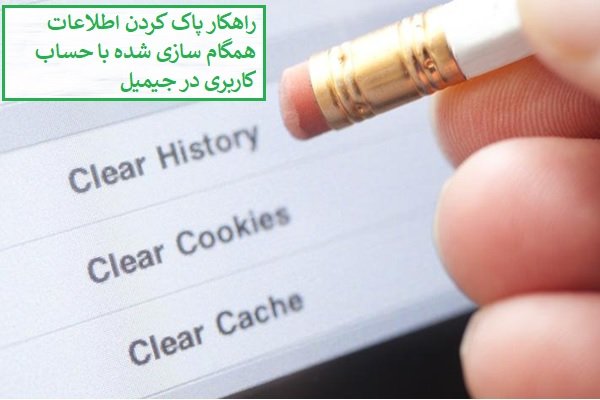

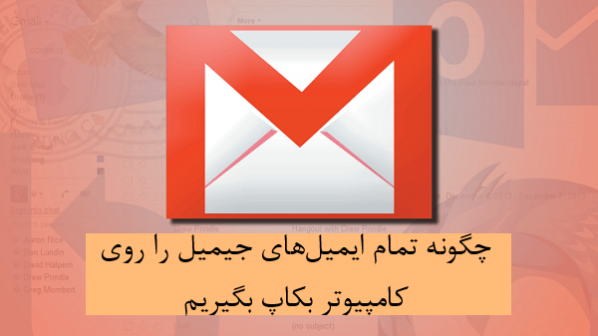





















نظر شما چیست؟